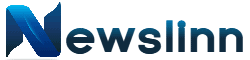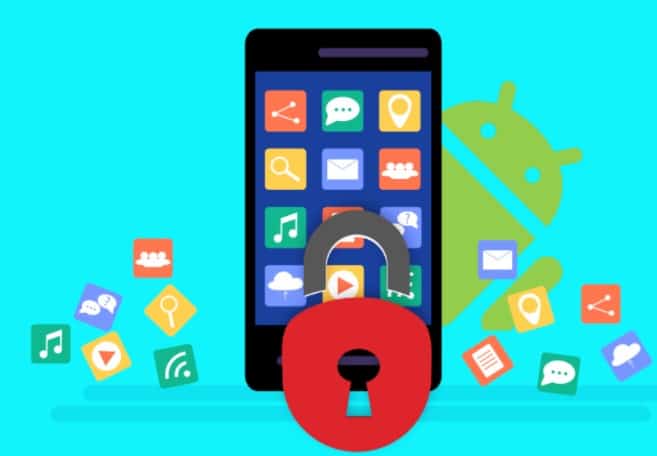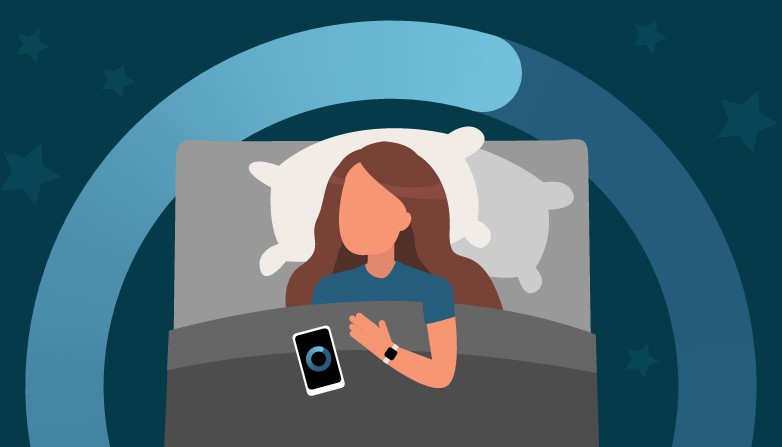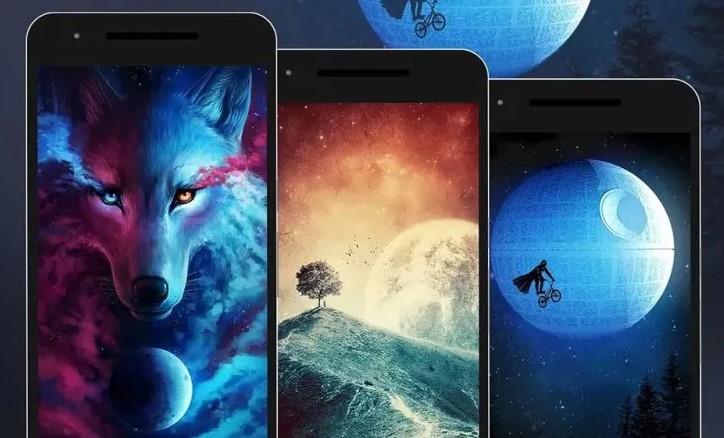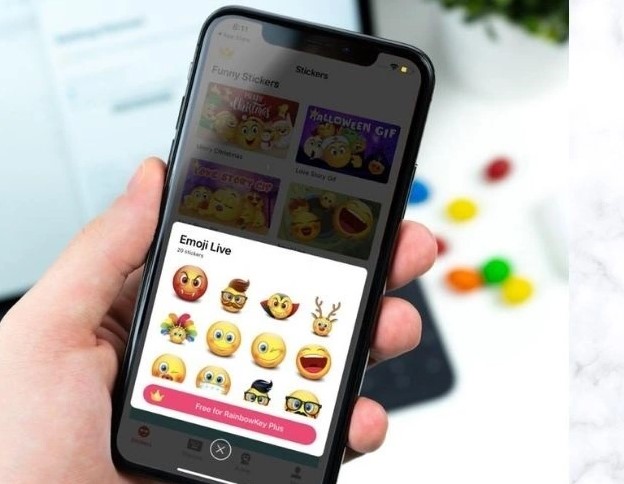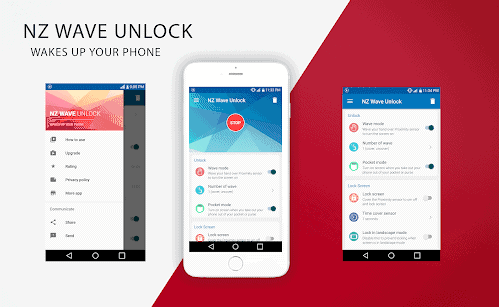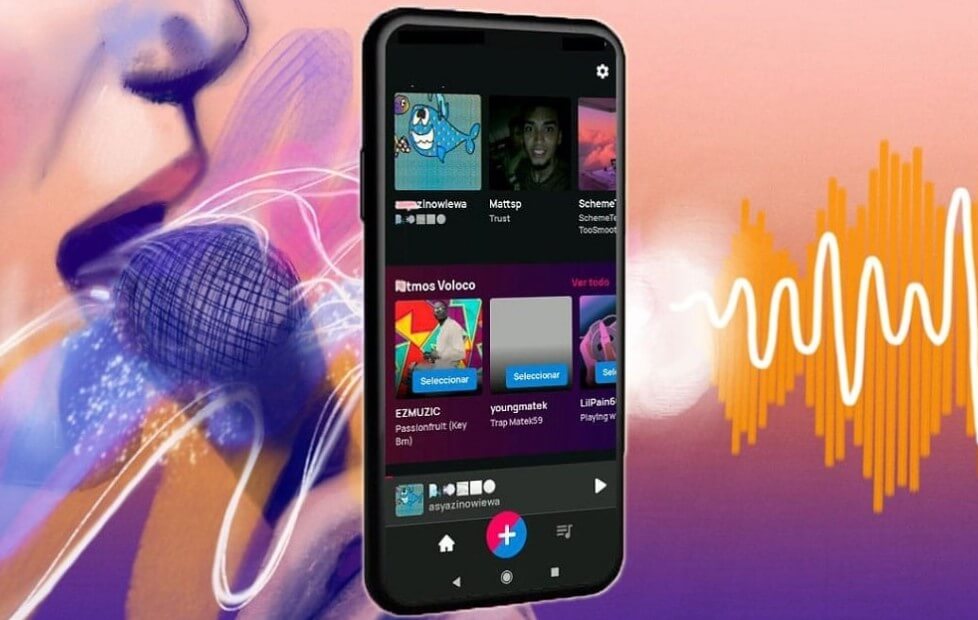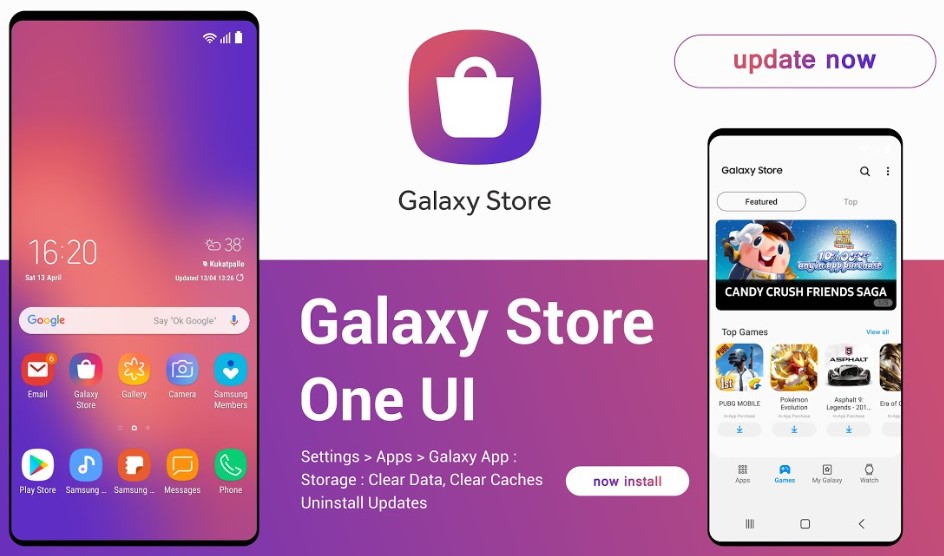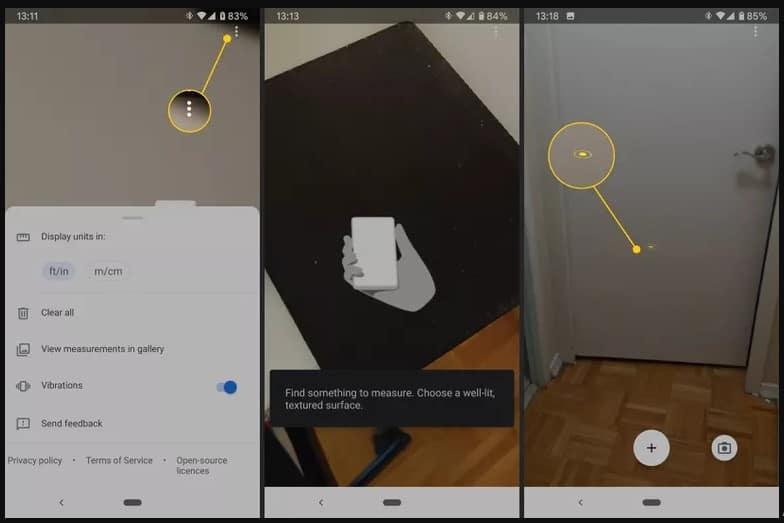Lupa kata sandi atau pola sandi Android Lenovo Anda? Artikel ini menjelaskan metode sederhana cara membuka kunci pola Android Lenovo tanpa hard reset atau kehilangan data.
Ini dia!
Pada dasarnya ada beberapa metode untuk membuka kunci tersebut dan itu tergantung pada metode mana yang Anda pilih. Berikut beberapa caranya:
Cara Membuka Kunci Pola Android Lenovo Dengan Menjawab Pertanyaan Keamanan Google
Jika Anda telah menyetel pertanyaan keamanan di Akun Google, menjawab pertanyaan ini akan membuka kunci perangkat Anda.
Langkah 1: Setelah beberapa kali percobaan masuk gagal, Anda akan menerima opsi “Lupa pola” atau “Lupa PIN / kata sandi”.
Langkah 2: Ketuk dan pilih opsi “Jawab pertanyaan”.
Langkah 3: Ini akan menunjukkan kepada Anda pertanyaan keamanan Google yang sudah Anda tambahkan di akun terkait lalu Jawab dengan tepat.
Langkah 4: Jika Anda menjawab pertanyaan keamanan dengan benar, Lenovo Anda akan dibuka kuncinya.
Langkah 5: Setelah berhasil, Anda akan diminta untuk membuat PIN dan kata sandi yang baru untuk Lenovo Anda tersebut.
Membuka Dengan Akun Gmail
Untuk membuka dengan akun Gmail Anda, silakan ikuti langkah-langkah di bawah ini:
Langkah 1: Setelah beberapa kali gagal, Anda akan menerima opsi “Lupa pola” atau “Lupa PIN / kata sandi”.
Langkah 2: Masuk dengan akun Google (Gmail) Anda dengan memasukkan detail seperti nama pengguna / kata sandi.
Langkah 3: Segera setelah Anda berhasil masuk, smartphone Lenovo Anda akan dibuka kuncinya.
Membuka Dengan Hard Reset (Reset Pabrik)
Jika tidak ada metode di atas yang berhasil dalam kasus Anda, sayangnya satu-satunya pilihan yang tersisa adalah melakukan hard reset Lenovo. Untuk melakukannya, ikuti langkah-langkah berikut:
Langkah 1: Matikan ponsel Lenovo.
Langkah 2: Sekarang hidupkan dengan menekan kombinasi “Power + Volume Up” selama beberapa detik hingga Anda melihat logo Lenovo di layar.
Langkah 3: Pilih opsi “Ya” untuk mengatur ulang factory data reset.
Harap dicatat bahwa melakukan reset akan menghapus semua data dan pengaturan pada smartphone terkait.
Membuka Dengan Menggunakan Google Temukan Perangkat Saya (Find My Device)
Meskipun Anda dapat menggunakan Google Temukan Perangkat Saya untuk membuka kunci Lenovo, harap diingat bahwa metode ini akan menghapus semua data di ponsel Anda.
Begini cara melakukannya..
Langkah 1: Buka Google Temukan Perangkat Saya dan masuk dengan akun Google Anda.
Langkah 2: Setelah berhasil masuk, Anda harus memilih opsi “Hapus perangkat” dan kemudian “Hapus semua data”.
Langkah 3: Setelah Anda menekan tombol “Hapus”, penghapusan data pada perangkat Android Anda akan dimulai.
Buka Kunci Android Menggunakan Software Tanpa Reset (Semua Tipe Android)
Ada banyak data recovery tool diluar sana tapi untuk kali ini Kami merekomendasikan alat ini saja untuk memudahkan Anda, alatnya adalah EelPhone DelPassCode untuk Android yang dapat menghapus kunci pola Android Lenovo dan banyak tipe Android lainnya hanya dengan 3 klik.
EelPhone DelPassCode For Android adalah software yang memungkinkan Anda untuk melewati kunci layar ponsel Android tanpa mengetahui kata sandi / polanya. Jenis ponsel akan secara otomatis terdeteksi dan seluruh proses hanya membutuhkan 3 klik saja.
Langkah 1: Unduh EelPhone DelPassCode Untuk Android di komputer secara gratis dan buka softwarenya setelah proses instalasi selesai. Pada tampilan depan software, klik “Remove Screen Lock” untuk mem-bypass kata sandi Lenovo.
Download DelPassCode untuk pengguna Windows
Download DelPassCode untuk pengguna Mac

Langkah 2: Setelah ponsel Lenovo terhubung ke alat removal, sambungkan ponsel Lenovo ke komputer dengan kabel USB, baca instruksi di tampilan software tersebut lalu klik tombol “Start” untuk segera membuka kunci kata sandi Lenovo.

Langkah 3: Software tersebut akan mem-bypass kunci pola Lenovo secara otomatis setelah dimulai, proses selebihnya lebih mudah, yang penting pastikan ponsel dan komputer tetap terhubung karena pemutusan hubungan keduanya akan membuat kegagalan proses pembukaan kunci yang sedang berlangsung.

Langkah 4: Setelah mengikuti instruksi yang ada, setting ulang ponsel Lenovo yang sudah terbuka.
Ini adalah cara mudah dan efektif untuk membuka kunci pola Lenovo tanpa kata sandi dan tanpa kehilangan data di HP sedikitpun, cukup ikuti panduan penghapusan.